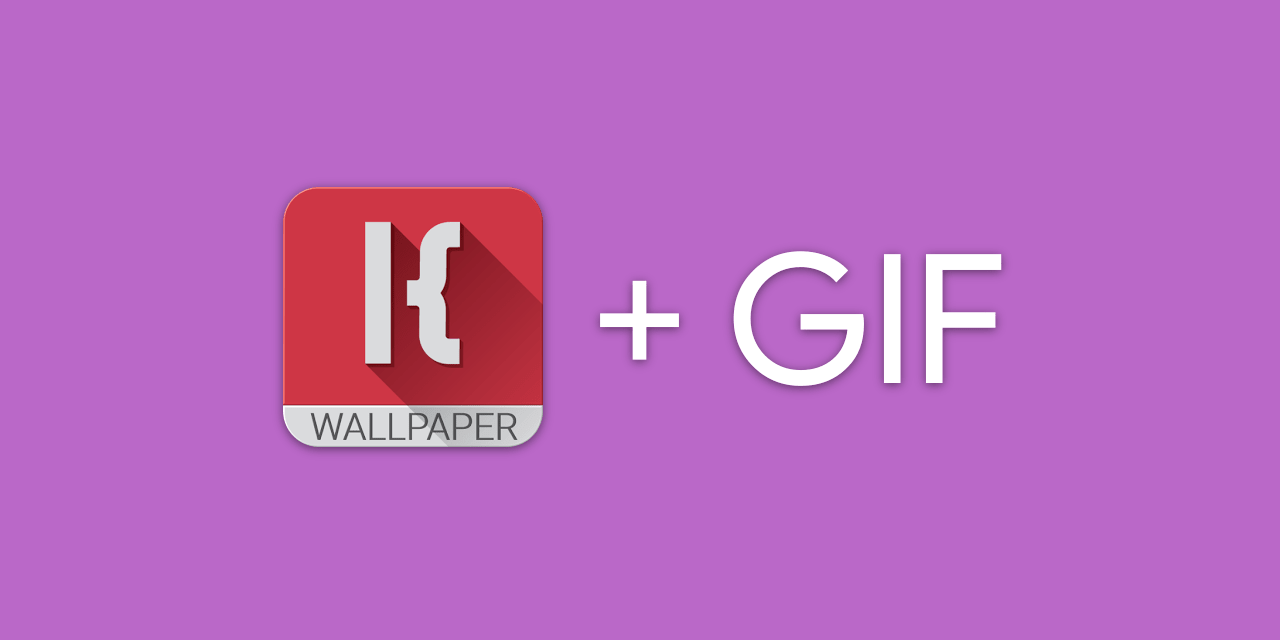ホーム画面カスタマイズにおける人気アプリ KLWP で、アニメーション GIF を使用する方法を紹介します。
KLWP には通常の画像オブジェクトとは別に、アニメーション GIF を表示するための “動く画像” というオブジェクトが用意されています。
現状では使用の際に特殊な操作を行う必要があるため、その操作と使用時の注意を記します。
通常の “画像” では上手く行かない
KLWP には画像を配置するためのオブジェクトが用意されており、通常の静止画を表示する際はこれを利用します。
ところがこの方法でアニメーション GIF を表示しても、最初の 1 コマが静止画として表示されるのみで一切アニメーションしてくれません。
正常にアニメーションさせるには、以下で解説する “動く画像” を使用する必要があります。
“動く画像” の使い方
以下のコードをクリップボードにコピーしてください。
##KUSTOMCLIP##
{
"clip_version": 1,
"clip_cut": [],
"clip_modules": [
{
"internal_type": "MovieModule"
}
]
}
##KUSTOMCLIP##
KLWP を開き、root 階層で右上の content_paste をタップしてください。
アイテムに 動く画像 というオブジェクトが追加されるはずです。
追加されたアイテムをタップして、使用したい GIF 画像を選択し、必要に応じて大きさなどを変更してください。
以下のように、ホーム画面上でアニメーションが再生されれば成功です。
使用時の注意
オブジェクト一覧から追加できないところを見るに、現時点では仮実装中の機能であると思われます。
そのためか、root 以外の階層には配置できない という制限があり、他のアイテムとグループ化することができません。
またこれは未検証ですが、常にアニメーションするために描画回数が増えて、電池や RAM の消耗が激しくなる可能性があります。
さらに、正式実装の機能ではないことから、予期せぬ動作になったり今後のアップデートで使えなくなる可能性があります。くれぐれもご注意ください。
まとめ
多少の制約はあるものの、アニメーション GIF を使用すれば、ホーム画面上でより多彩な表現が可能になると思います。みなさんもぜひ使ってみてください。